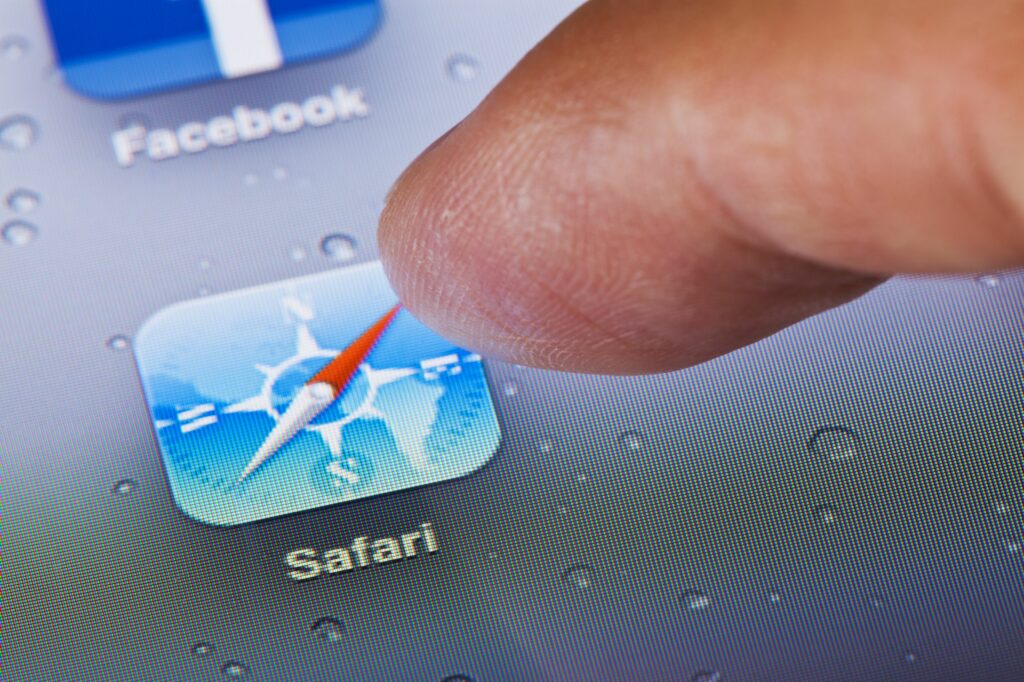Comment gérer les cookies dans Safari
ce qu’il faut savoir
- Ouvrez Safari > Sélectionner priorité > intimité Étiqueter.
- à l’intérieur Cookies et données du site Web section, sélectionnez Gérer les données du site Web > Sélectionnez un site Web > éliminer.
Cet article explique comment gérer et supprimer les cookies et le cache dans le navigateur Web Safari. Les informations s’appliquent aux Mac avec macOS High Sierra (10.11) et versions ultérieures.
Supprimer les cookies et le cache dans Safari
Vous pouvez choisir de supprimer tous les cookies et caches stockés, ou de supprimer uniquement les données spécifiques que vous souhaitez supprimer et de laisser d’autres données derrière vous.
-
Lancez Safari, allez sur safari menu, puis sélectionnez priorité.
-
Dans la fenêtre qui s’ouvre, allez dans intimité Étiqueter.
-
à l’intérieur Cookies et données du site Web section, sélectionnez Gérer les données du site Web Ouvre une liste alphabétique des sites Web pour lesquels votre ordinateur stocke des données, y compris des cookies et des caches.
-
Pour supprimer des sites individuels, faites défiler la liste alphabétique ou utilisez le champ de recherche.sélectionnez-le, puis choisissez éliminer Supprimez toutes les données stockées par votre ordinateur pour ce site Web. Cela peut être utile lorsque vous rencontrez des problèmes avec un site Web spécifique.
utiliser transférer clé.Sélectionnez le premier cookie, puis appuyez et maintenez transférer et sélectionnez le deuxième site Web. Choisissez n’importe quel site Web entre les deux.
utiliser Commande touche pour sélectionner les sites discontinus.Sélectionnez le premier cookie, puis appuyez et maintenez Commande Tapez à mesure que chaque cookie supplémentaire est sélectionné.
choisir éliminer Supprimer les cookies sélectionnés.
-
choisir Enlever tout Supprimer tous les sites de la liste. Aucun choix requis. Vous serez invité à confirmer que vous souhaitez supprimer toutes les données stockées par le site Web.Sélectionnez Confirmer supprimer maintenant dans la fenêtre contextuelle.
Supprimer le cache Safari
Si vous souhaitez conserver les cookies et ne supprimer que le cache, faites-le via le menu développeur de la barre de menus de Safari. Le menu développeur n’est pas activé par défaut. Vous l’ouvrez dans le menu des préférences de Safari, puis videz le cache :
-
Lancez Safari, allez sur safari menu, puis sélectionnez priorité.
-
Dans la fenêtre qui s’ouvre, allez dans Avancée Étiqueter.
-
choisir Afficher le menu Développer dans la barre de menus Cochez la case et fermez l’écran des préférences.
-
choisir développer dans la barre de menu de Safari, puis sélectionnez cache vide.
Sinon, appuyez sur Choix+Commande+Seconde sur le clavier.
-
C’est un choix tout ou rien. Vous ne pouvez pas sélectionner des caches individuels à supprimer dans le menu Développer.
Les cookies cassés affectent l’expérience Safari
De mauvaises choses peuvent arriver lorsqu’un navigateur Web accumule des cookies pendant une longue période. Les cookies finissent par devenir obsolètes, prenant de la place sans aucun avantage. Les cookies peuvent également être corrompus par les gels de Safari, les pannes de courant, les arrêts Mac non planifiés et d’autres événements. Finalement, vous constaterez peut-être que Safari et certains sites Web ne fonctionnent plus bien ensemble (voire pas du tout).
Dépanner pourquoi Safari et un site Web ne fonctionnent pas bien ensemble peut être difficile. Les cookies corrompus ou les données mises en cache pourraient être les coupables.
Merci de nous en informer!
Dites-nous pourquoi !
D’autres détails ne sont pas assez difficiles à comprendre